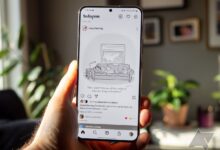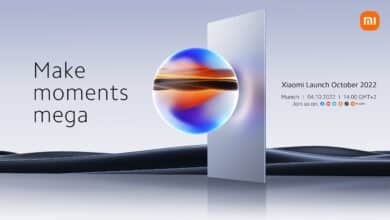Comment bloquer un appel sur votre Samsung Galaxy S22
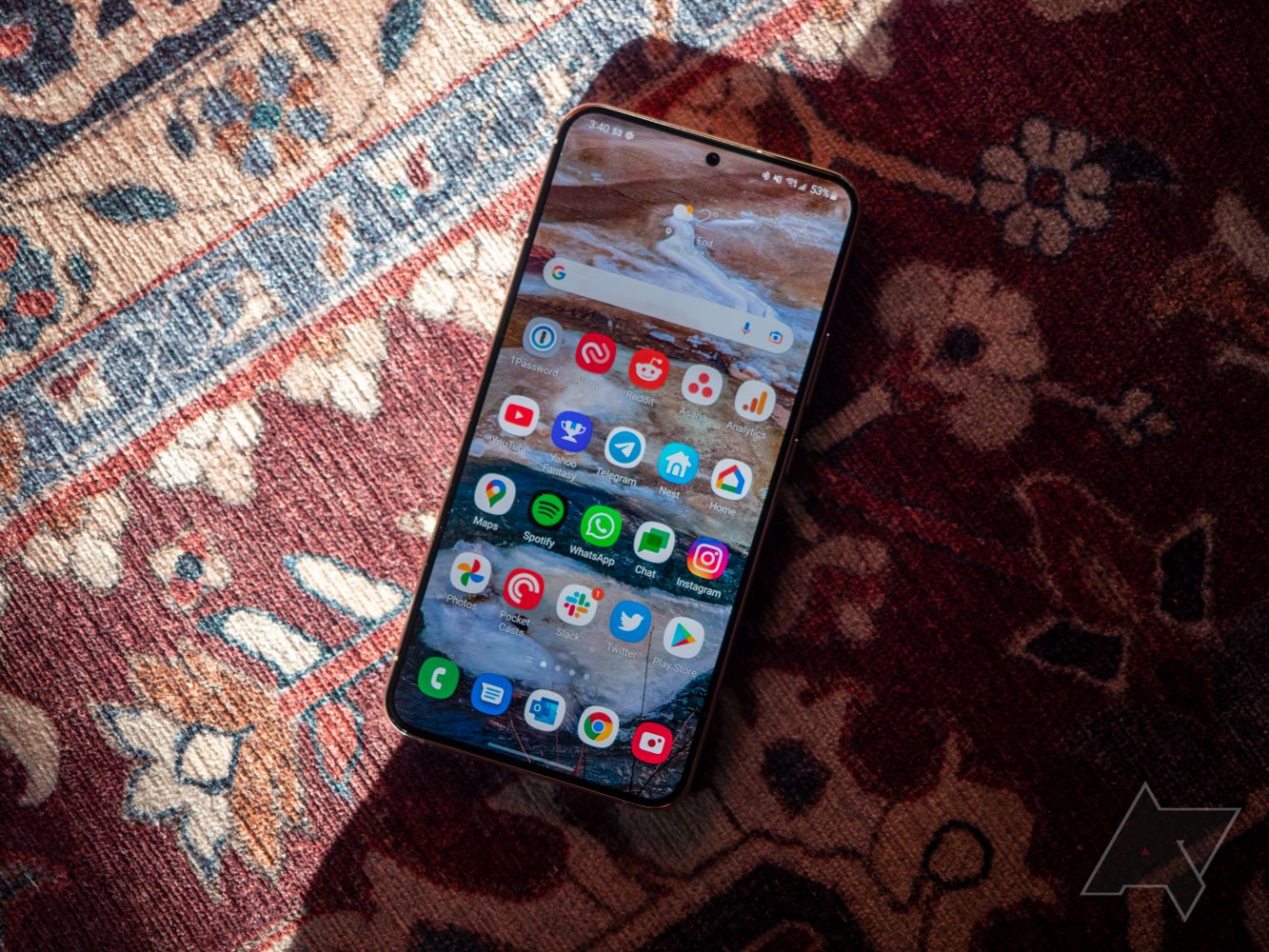
Lorsque votre téléphone sonne, vous le décrochez et répondez à la personne à l’autre bout de la ligne, vous le rejetez ou vous l’ignorez complètement. Les deux dernières options peuvent donner l’impression que vous êtes occupé et incapable de prendre des appels à ce moment-là et signaler à la famille et aux amis proches de rappeler plus tard. Mais on ne peut pas en dire autant des escrocs et des télévendeurs qui peuvent appeler à plusieurs reprises…
Une telle situation appelle une solution simple sous la forme d’un blocage. Et si vous possédez l’un des Samsung Galaxy S22 haut de gamme de Samsung ou même plusieurs des téléphones Samsung les mieux notés, voici comment procéder.
Bloquer un numéro sur vos listes d’appels récents
Si vous avez récemment reçu des appels indésirables, vous pouvez empêcher le numéro spécifique de vous appeler. Pour faire ça:
- Ouvrez le Application téléphone pour voir les appels récents.
- Sélectionnez le numéro en question.
- Appuyez sur le Info (i) icône dans le menu déroulant.
- Paramètres Suite (l’icône à trois points dans le coin inférieur droit de l’écran).
- Sélectionner Bloquer les contacts.
Si le numéro ne fait pas partie de vos contacts enregistrés, vous n’aurez pas besoin d’appuyer sur le bouton Plus d’options. Au lieu de cela, vous verrez le bouton de blocage dès que vous appuyez sur l’icône i, ce qui raccourcit le parcours d’un clic.
L’application Contacts vous permet de bloquer les contacts dont vous ne souhaitez pas entendre parler, à condition qu’ils soient enregistrés sur votre téléphone, Gmail ou votre carte SIM. Voici comment:
- Ouvrez le Application Contacts.
- Accédez au contact que vous souhaitez bloquer.
- Suite (le bouton à trois points).
- Sélectionner Bloquer les contacts.
- Bloquer confirmer.
Le blocage d’un contact enregistré l’empêche uniquement de vous appeler. Le numéro apparaîtra toujours dans votre liste de contacts.
Bloquer n’importe quel numéro à partir des paramètres de l’application Téléphone
Les méthodes ci-dessus vous permettent de bloquer les contacts qui vous ont récemment appelé ou qui sont actuellement stockés sur votre appareil. Si vous voulez plus d’options, telles que la possibilité de bloquer les contacts qui n’ont jamais interagi avec votre ligne auparavant, les paramètres de l’application Téléphone sont la solution.
- Lancez le Application téléphone.
- Robinet Suite (le bouton à trois points dans le coin supérieur droit).
- Sélectionner Réglages.
- Choisir la Bloquer les numéros option en haut de la liste.
- Tapez le numéro en question et appuyez sur Ajouter (le signe plus) à côté pour lancer le blocage.
Alternativement, vous pouvez accéder à votre journal d’appels et bloquer une ligne à partir de là. Vous pouvez également accéder à votre liste de contacts et bloquer un numéro. L’application téléphonique vous permet également de bloquer tous les appels provenant de numéros inconnus ou privés en basculant simplement un interrupteur.
Outre les appels indésirables, vous pouvez également recevoir des SMS non sollicités. Dans de tels cas, vous pouvez bloquer le contact depuis l’application Google Messages sur votre S22. Voici comment:
- Ouvert messages.
- Naviguez jusqu’au texte à côté du contact que vous souhaitez bloquer et appuyez longuement dessus.
- Plus d’options dans le coin supérieur droit.
- Sélectionner Bloquer.
- Choisissez si vous souhaitez signaler le message comme spam, cochez ou décochez si nécessaire.
- Sélectionner D’ACCORD.
Le parcours est un peu différent si vous utilisez l’un des anciens téléphones Samsung Galaxy avec Samsung Messages comme application de messagerie par défaut. Suivez plutôt ces étapes :
- Ouvrez le Messagerie Samsung application.
- Sélectionnez la conversation avec le numéro que vous souhaitez bloquer.
- Appuyez sur le numéro (ou le nom) en haut de l’écran.
- Sélectionner Numéro de bloc dans le menu déroulant.
- Vous avez la possibilité de supprimer la conversation. Sélectionnez-le si cela s’applique.
- Bloquer confirmer.
Alternativement, vous pouvez vous rendre sur le Paramètres des messages Samsung et appuyez sur Bloquer les numéros et les spams > Bloquer les numéros pour arriver aux mêmes résultats.
Vous pouvez également naviguer de l’onglet Conversations à l’onglet Contacts en bas de l’application Samsung Messages. Si vous avez ajouté le numéro en tant que contact, vous pouvez le bloquer à partir d’ici comme vous le feriez depuis l’application Contacts.
Afficher les numéros et messages bloqués
Et si vous vouliez garder un œil sur les choses ? Si vous ne vous souvenez pas des numéros que vous avez envoyés au fond de l’abîme grâce au bouton de blocage tout-puissant, vous pouvez revenir en arrière pour les voir en un coup d’œil. Voici comment:
- Lancez le Application téléphone.
- Robinet Plus d’options dans le coin supérieur droit.
- Sélectionner Réglages
- Choisir Bloquer les numéros.
Vous pouvez également ajouter quelques noms supplémentaires à la liste via les options de la page. D’autre part, vous pouvez supprimer certains contacts.
Vous pouvez également vérifier vos contacts bloqués via l’application Samsung Messages.
- Ouvrez l’application et sélectionnez Plus d’options.
- Réglages.
- Bloquer les numéros et les spams.
- Bloquer les numéros. Si vous souhaitez voir les SMS que vous avez bloqués, appuyez sur Messages bloqués Au lieu.
Tout comme avec l’application Téléphone, vous pouvez également ajouter ou supprimer des personnes ou des textes de la liste de blocage.
Dans la section précédente, nous avons mentionné que vous pouvez débloquer les contacts de la liste de vue. Mais vous pouvez également débloquer les numéros enregistrés via l’application Contacts.
- Ouvert Contacts.
- Naviguez jusqu’au numéro et sélectionnez-le.
- Robinet Suite.
- Robinet Débloquer les contacts.
Bloquer les appels indésirables
Nous recevons tous de temps en temps des appels indésirables d’escrocs, de fraudeurs, de télévendeurs, etc. Samsung propose un moyen de les bloquer ou de les signaler via la fonction Smart Call. Le service détecte et profile automatiquement les appelants inconnus selon qu’ils sont des spammeurs présumés ou des escrocs purs et simples. Il vous permet ensuite de prendre des mesures spécifiques pendant ou après l’appel. Cependant, le service n’est disponible que sur certains opérateurs, modèles et versions de logiciel. Si vous êtes éligible, voici comment l’activer :
- Ouvrez le Application téléphone.
- Plus d’options.
- Sélectionner Réglages.
- Basculez l’interrupteur à côté de Identification de l’appelant et protection anti-spam.
Désormais, lorsque votre téléphone sonnera, vous verrez une option de numéro Bloquer/Signaler en bas de l’écran. Vous pouvez en sélectionner un pendant ou après l’appel. Si vous choisissez de signaler un numéro, vous êtes invité à sélectionner une catégorie, telle que Spam général, Arnaque ou fraude, ou Télévendeur. Vous pouvez même ajouter un commentaire dans le processus.
Bloquez autant que vous voulez
L’époque où l’on supportait les appels et les SMS indésirables est révolue depuis longtemps. Si vous êtes dérangé par certains numéros embêtants, suivez les étapes ci-dessus pour les bloquer sur votre Samsung Galaxy S22.
Bien qu’il existe des situations qui nécessitent de bloquer les appels, il y en a d’autres qui justifient leur enregistrement. Si vous ne savez pas comment procéder, consultez notre guide sur l’enregistrement des appels téléphoniques sur un téléphone Samsung Galaxy.
4 avril 2025 21h00